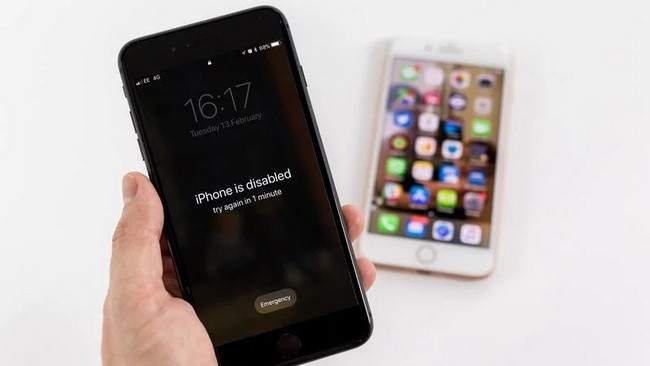Mã khóa và các phương pháp bảo vệ an ninh khác mà Apple đưa vào iOS được thiết kế để ngăn chặn bất kì ai có thể sử dụng thiết bị, ngoại trừ chủ sở hữu (và những người thân đáng tin cậy khác).
Trong nhiều phiên bản gần đây của hệ điều hành này, một công cụ có tên là Find My iPhone Activation Lock giúp chống kẻ trộm xóa toàn bộ dữ liệu và bán những chiếc iPhone hay các thiết bị khác bị mất cắp bằng cách yêu cầu nhập lại đúng Apple ID và mật khẩu của chủ sở hữu, nếu dịch vụ theo dõi vị trí Find My iPhone được bật.
Tuy nhiên, tất cả các biện pháp này cũng có thể khóa luôn chủ sở hữu nếu họ quên mật mã khóa và nhập sai quá nhiều lần. Khi đó, thiết bị sẽ hiển thị một thông báo rằng chiếc điện thoại của bạn đã bị vô hiệu hóa.
Thế nhưng, theo trang NYTimes, kể cả khi bạn không thể nhớ mật mã khóa máy, bạn vẫn có thể làm cho chiếc iPhone hoạt động trở lại. Tuy vậy, bạn sẽ phải xóa toàn bộ các nội dung bên trong, sau đó mới khôi phục lại bản sao lưu thông tin cá nhân của bạn trên thiết bị.
Các bước để xóa và khôi phục lại điện thoại dựa vào việc bạn đã sao lưu những nội dung như thế nào. Bạn cũng sẽ cần phải có kết nối mạng internet để tải về bất cứ các bản cập nhật phần mềm nào được yêu cầu và để kích hoạt lại thiết bị của mình.
Nếu bạn sử dụng phầm mềm iTunes của Apple trên máy tính Mac hay Windows để đồng bộ và sao lưu iPhone thì bạn có thể sử dụng chính phần mềm này để loại bỏ mã khóa và khôi phục dữ liệu.
Đầu tiên, bạn cần kết nối chiếc iPhone với máy tính mà bạn đã sử dụng để sao lưu dữ liệu và đồng bộ với iTunes. Nhấp vào biểu tượng iPhone trong cửa sổ iTunes và chọn nút Restore iPhone.
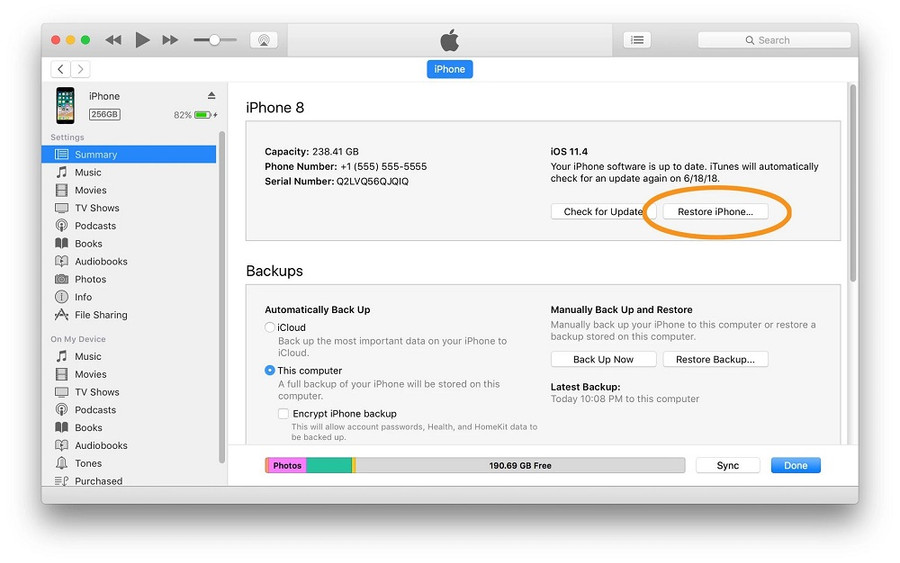
Phần mềm iTunes có thể sẽ tải về phiên bản iOS mới nhất, nhưng hãy làm theo các bước hiển thị trên màn hình để bắt đầu quá trình.
Khi iPhone đã được xóa toàn bộ và tại mục thiết lập điện thoại mới, bạn hãy chọn Restore from iTunes Backup và cài đặt bản sao lưu gần nhất để đưa những thông tin cá nhân của mình vào lại thiết bị (bạn cũng có thể khôi phục lại dữ liệu từ bản sao lưu iCloud, nhưng bạn cần xóa toàn bộ điện thoại trước và điều này yêu cầu mã khóa hay xác thực Apple ID).
Nếu bạn không bao giờ sao lưu iPhone với iTunes, bạn vẫn có thể sử dụng phần mềm này để lấy lại quyền kiểm soát thiết bị, nhưng đầu tiên, bạn cần xóa toàn bộ dữ liệu trong điện thoại qua Recovery Mode. Kết nối chiếc điện thoại của bạn với máy tính đã được cài đặt iTunes thông qua cáp USB và mở màn hình lên. Tiếp theo đó, khởi động lại chiếc iPhone bằng cách nhấn cụm tổ hợp phím như liệt kê bên dưới.
Với những phiên bản mới nhất (bao gồm iPhone X, iPhone 8 hoặc iPhone 8 Plus), hãy nhanh tay nhấn nút Volume Up (Tăng âm lượng) rồi thả ra, sau đó thực hiện tương tự với nút Volume Down (Giảm âm lượng). Tiếp theo đó, nhấn và giữ nút cạnh bên (Side button) nằm bên cạnh chiếc iPhone cho đến khi xuất hiện màn hình Recovery Mode có biểu tượng iTunes.
Trên iPhone 7 hay iPhone 7 Plus, bạn chỉ cần nhấn và giữ nút Volume Down và Side button cùng một lúc cho đến khi màn hình hiển thị Recovery Mode. Nếu bạn sử dụng iPhone 6s, iPhone 6s Plus hay những mẫu cũ hơn (hoặc iPad, iPod Touch), hãy nhấn và giữ đồng thời nút Home và nút Power nằm ở trên đầu hoặc nằm ở bên cạnh cho đến khi xuất hiện màn hình Recovery Mode.
Khi thiết bị đã truy cập vào chế độ Recovery, bạn sẽ thấy một thông báo trên phần mềm iTunes cho phép bạn chọn Restore (Khôi phục) hoặc Update the device (Cập nhật thiết bị). Nhấn Restore và đợi cho iTunes tải về phần mềm cần thiết.
Một khi đã tải về những phần mềm cần thiết, hãy làm theo các bước hiển thị trên màn hình để khôi phục lại thiết bị. Nếu bạn chọn mật khẩu mới, hãy viết nó ra giấy hoặc sao lưu nó trong một ứng dụng quản lý mật khẩu.
Sau khi khôi phục, bạn sẽ phải nhập lại Apple ID và mật khẩu để hoàn thành quá trình khôi phục nhằm xác thực chính chủ thiết bị, đặc biệt là nếu thiết lập Activation Lock được kích hoạt. Nếu bạn sao lưu điện thoại với tài khoản iCloud, danh bạ và các dữ liệu khác sẽ được khôi phục lại vào thiết bị.